Enfrentar el robo de un celular puede ser una situación sumamente estresante, y es que además de lidiar con el enojo de haber perdido un artículo tan personal como el celular podría sumarse el estrés de dejar la llave digital de tu vida real, por ejemplo acceso a tus tarjetas de crédito o contraseñas de todo tipo de servicios y plataformas en línea si no tomaste medidas de seguridad como activar la verificación en dos pasos. ¿Qué hacer si me robaron el celular? ¿Cómo bloquear un Android robado? Descuida, que con esta guía ese trago será menos amargo.
¿Cómo bloquear un celular Android robado?
El primer paso para bloquear un celular Android que ha sido robado es asegurarte de tener activada la función Encontrar mi dispositivo y haber activado tu celular (esta guía también aplica para un wearable Wear OS) con una cuenta de correo de Google, un paso que es muy probable que ya tengas hecho, aunque sí es posible activar un celular Android sin una cuenta de Google.
Si cumples la condición de haber activado tu celular con una cuenta de Google, ahora ve a Configuración y busca la sección Seguridad y privacidad. Dentro busca la opción Buscadores de dispositivos y activa la casilla Encontrar mi dispositivo. Para esta guía usamos un Realme 13 Pro+ con Android 14 y realme UI 5.0, pero la ruta es básicamente la misma para cualquier Android 12 o superior. También puedes simplemente, en el buscador del menú Configuración escribe Encontrar mi dispositivo.
En caso de robo, ve a https://www.google.com/android/find/. Tendrás que iniciar sesión con tu cuenta de Google. Si tienes activa la verificación en dos pasos tendrás que confirmar con otro dispositivo en el que tengas activa tu cuenta de Google. Por ejemplo, puede ser tu computadora personal, en donde ya has iniciado sesión con tu cuenta de Google.
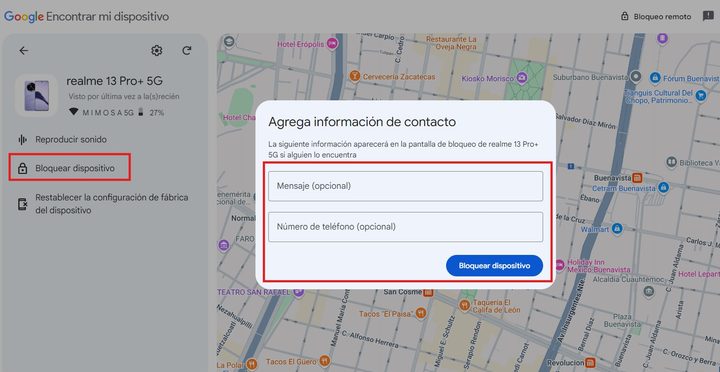
En seguida verás una lista de dispositivos que puedes bloquear usando tu cuenta. Da clic o toca sobre el que deseas bloquear y selecciona la opción Bloquear dispositivo. Verás una pantalla en la que podrás poner un mensaje a quien tenga el teléfono (por ejemplo, para ofrecer una recompensa en caso de extravío) o simplemente bloquearlo.
En caso de que tu celular sea el único dispositivo donde puedes iniciar sesión con la verificación en dos pasos deberás tener un código de respaldo para poder bloquearlo.
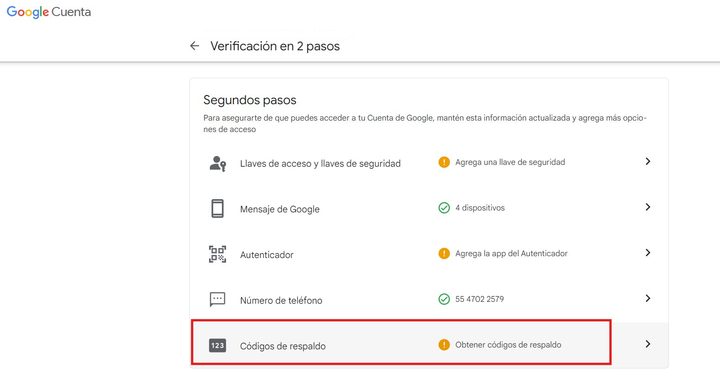
Para crear este respaldo ve a tu cuenta de Google (puedes hacerlo presionando sobre tu avatar en Gmail) y en Seguridad selecciona Verificación en dos pasos y ve a Códigos de respaldo.
Ahora selecciona la opción + Obtener códigos de respaldo para obtener una lista de 10 códigos de respaldo. Google te da la opción de descargarlos o imprimirlos. También puedes optar por eliminarlos cuando tengas otro dispositivo que puedas usar como respaldo para la verificación de dos pasos.




